Komprimujte obrázek ve formátu JPG
Formát JPG se nejčastěji používá při práci s obrázky v každodenním životě. Uživatelé se obvykle pokusí uložit obrázek v nejvyšší dostupné kvalitě, aby vypadal lépe. To je dobré, když je obraz uložen na pevném disku počítače.
Pokud má být soubor JPG nahrán do dokumentů nebo na jiné stránky, je nutné trochu zanedbat kvalitu, aby byl obrázek správný.
Obsah
Jak snížit velikost souboru JPG
Zvažte nejlepší a nejrychlejší způsob, jak snížit velikost obrázku, komprimovat soubor za několik minut bez dlouhého čekání na načítání a konverzi z jednoho formátu do jiného.
Metoda 1: Adobe Photoshop
Nejoblíbenějším editorem obrázků je produkt Adobe - Photoshop . S ním můžete provádět velké množství různých manipulací na snímcích. Ale pokusíme se rychle snížit váhu souboru JPG změnou rozlišení.
- Takže nejdříve musíte otevřít požadovaný obrázek v programu, který bude upravován. Klikněte na "Soubor" - "Otevřít ..." . Nyní musíte vybrat obrázek a načíst jej do Photoshopu.
- Dalším krokem je kliknutí na položku "Obrázek" a vybrání podpoložky "Velikost obrázku ..." . Tyto akce lze nahradit klávesovou zkratkou "Alt + Ctrl + I" .
- V okně, které se zobrazí, musíte změnit šířku a výšku souboru a zmenšit jeho velikost. Můžete to udělat sami, ale můžete vybrat již připravenou šablonu.
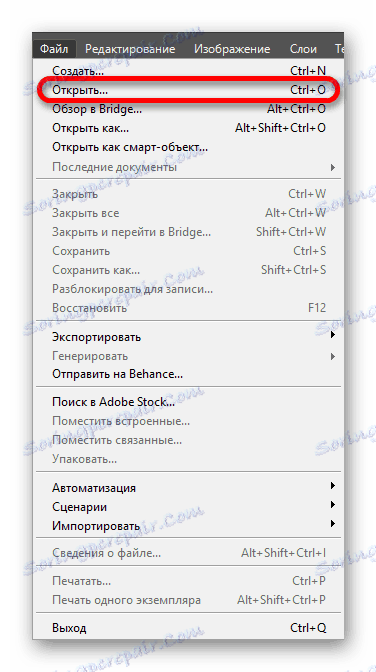
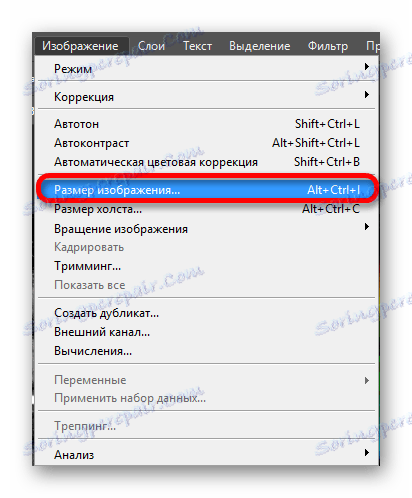

Kromě snížení rozlišení také aplikace Photoshop nabízí funkci, jako je snížení kvality obrazu, což je o něco efektivnější způsob, jak komprimovat dokument JPG.
- Dokument je třeba otevřít přes Photoshop a bez dalších akcí okamžitě kliknout na "Soubor" - "Uložit jako ..." . Nebo podržte klávesy "Shift + Ctrl + S" .
- Nyní musíme vybrat standardní nastavení pro ukládání: místo, název, typ dokumentu.
- Okno "Nastavení obrazu" se objeví v programu, kde bude nutné měnit kvalitu souboru (je vhodné jej nastavit na 6-7).
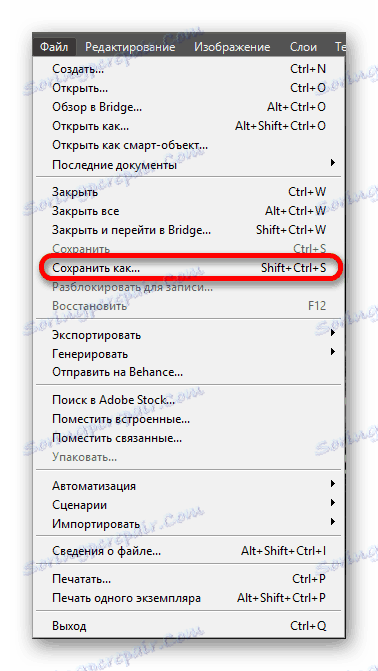
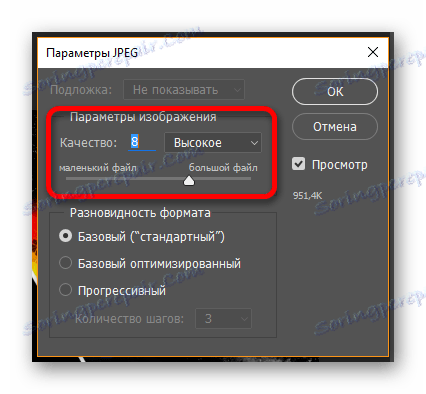
Tato možnost není méně účinná než první, ale běží o něco rychleji. Obecně platí, že je mnohem lepší kombinovat první dvě metody, pak se obraz sníží ne dvakrát nebo třikrát, ale ve čtyřech nebo pěti, což může být velmi užitečné. Hlavním úkolem je pamatovat na to, že když snížíte rozlišení, kvalita obrazu se zhorší, takže je musíte komprimovat myslí.
Metoda 2: Světelný snímač obrazu
Dobrý program pro rychlou kompresi JPG souborů je Image Resizer , který nemá jen příjemné a přátelské rozhraní, ale také dává tipy, jak používat program. Pravdou je, že v aplikaci je nevýhoda: k dispozici je pouze bezplatná zkušební verze, která umožňuje měnit pouze 100 snímků.
- Bezprostředně po otevření programu můžete klepnutím na tlačítko "Soubory ..." stáhnout požadované obrázky nebo je jednoduše přenést do pracovní plochy programu.
- Nyní musíme kliknout na tlačítko "Další" pro pokračování v nastavení obrazu.
- V dalším okně můžete jednoduše zmenšit velikost obrázku, což sníží jeho hmotnost, nebo můžete obrázek trochu komprimovat, abyste získali velmi malý soubor.
- Zbývá kliknout na tlačítko "Spustit" a počkat na uložení souboru.
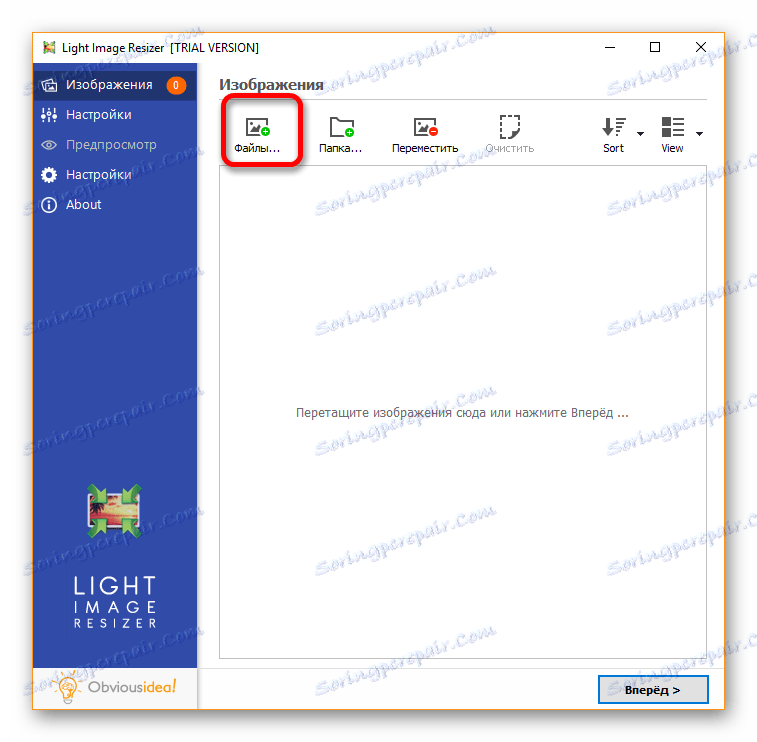
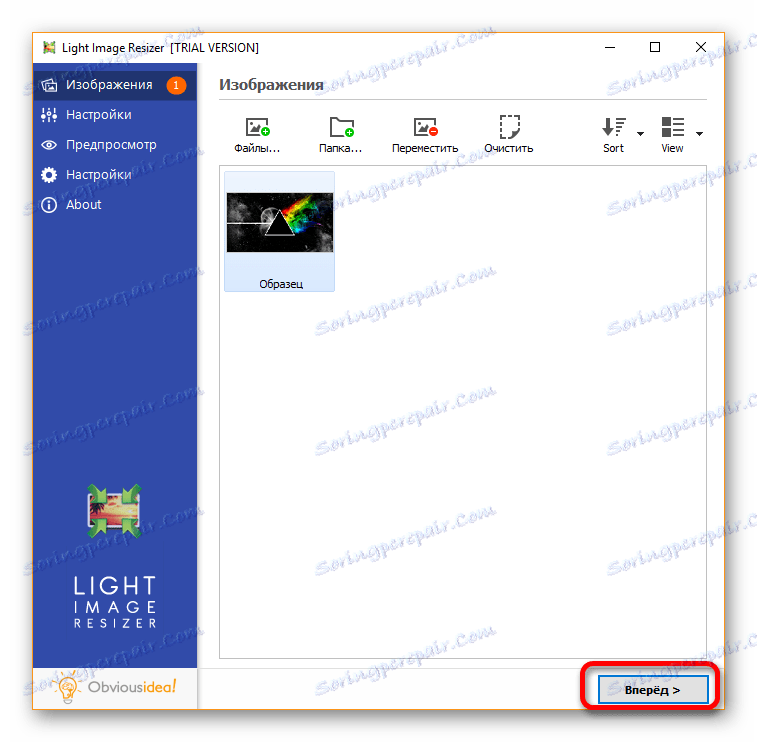
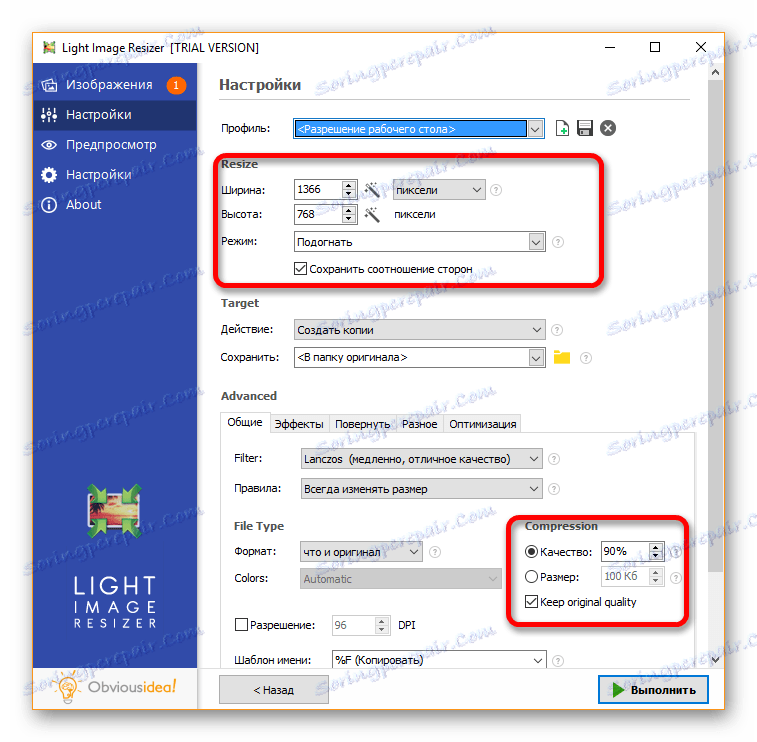
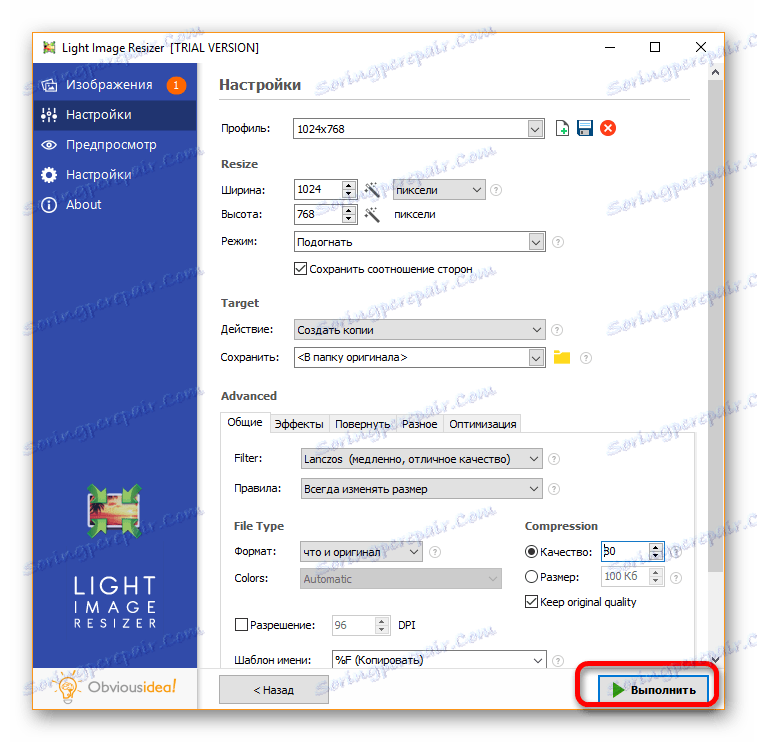
Metoda je docela pohodlná, protože program provádí vše, co potřebujete, a dokonce i trochu víc.
Metoda 3: Riot
Další program, který je uznáván mnoha uživateli za velmi pohodlné a snadno použitelné, je Riot . Jeho rozhraní je velmi jasné a jednoduché.
- Nejprve klikněte na tlačítko "Otevřít ..." a načtěte obrázky a fotografie, které potřebujeme.
- Nyní pouze jedním posuvníkem změňte kvalitu obrázku, dokud nezískáte soubor se správnou hmotností.
- Zůstane pouze uložit změny kliknutím na příslušnou položku nabídky "Uložit" .
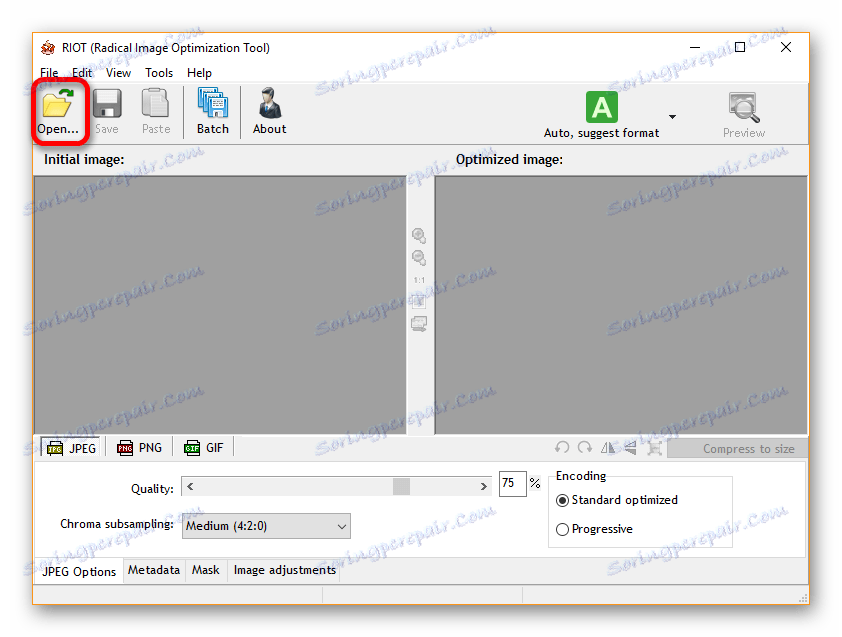
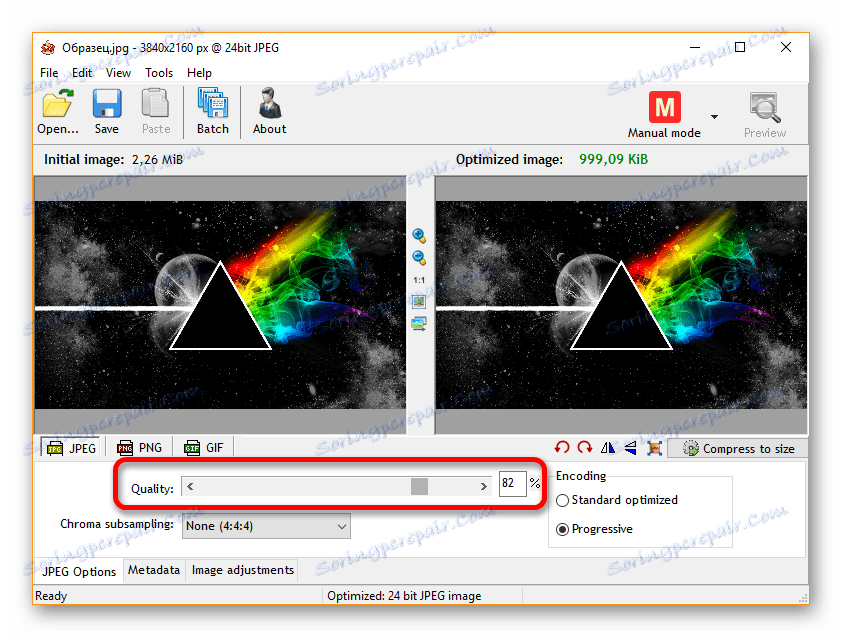
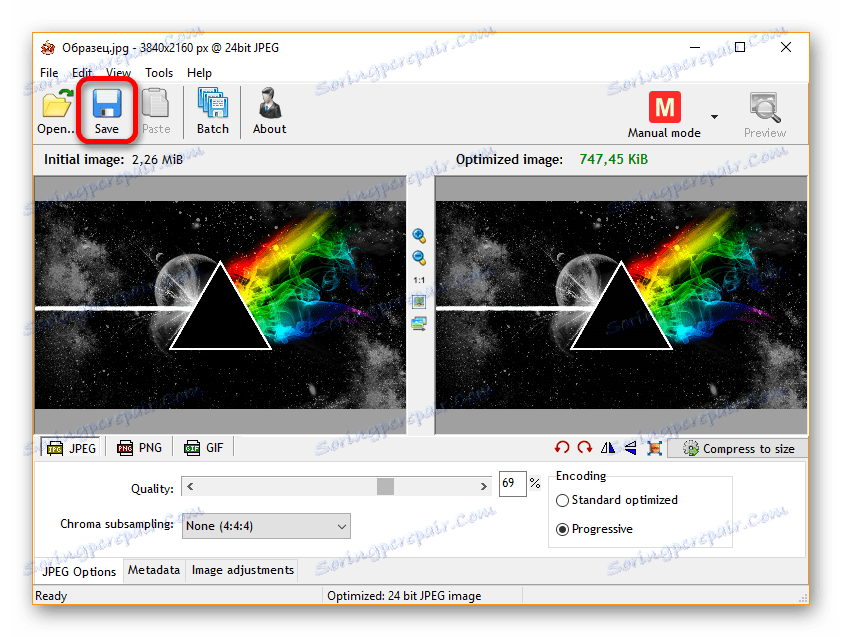
Program je jeden z nejrychlejších, takže pokud je již nainstalován v počítači, je lepší jej použít ke kompresi obrazu, protože je také jedním z mála programů, které nekvalifikují kvalitu původního obrazu.
Metoda 4: Microsoft Image Manager
Pravděpodobně si každý pamatuje Správce obrázků, který spolu s balíčkem kancelářských programů do roku 2010. Ve verzi Microsoft Office 2013 již tento program již neexistuje, a proto je mnoho uživatelů velmi rozrušených. Nyní je možné jej stáhnout zcela zdarma, což se nemůže radovat.
Stáhněte si Správce obrázků zdarma
- Po stažení a instalaci programu jej můžete otevřít a přidat požadovaný snímek, abyste jej mohli komprimovat.
- Na panelu nástrojů musíte najít kartu "Změnit výkresy ..." a kliknout na ni.
- Na pravé straně se objeví nové okno, kde si uživatel vybere položku "Komprese obrázků" .
- Nyní musíte vybrat cílovou kompresi, Správce obrázků určí míru, do níž chcete snížit snímek.
- Zůstává pouze přijmout změny a uložit nový snímek s menší váhu.

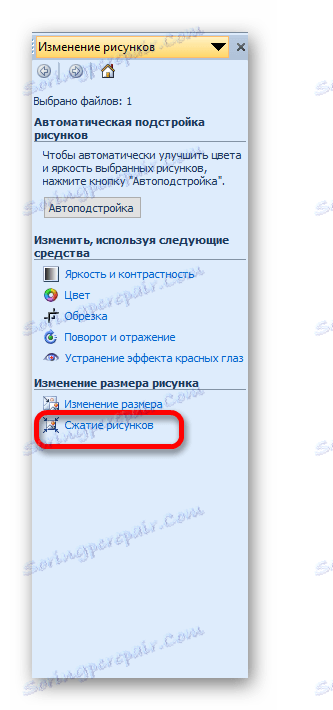
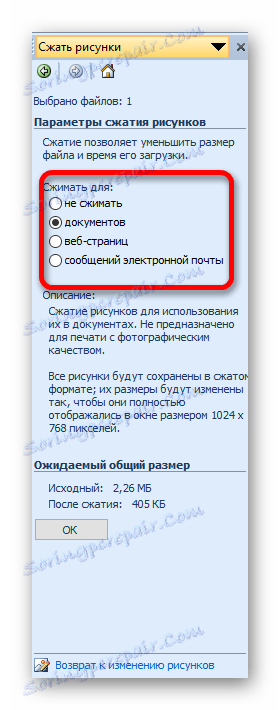
Takto můžete rychle komprimovat soubor JPG pomocí poměrně jednoduchého, ale velmi pohodlného programu od společnosti Microsoft.
Metoda 5: Malování
Pokud potřebujete rychle zkomprimovat obraz a není možné stáhnout další programy, budete muset v systému Windows - Paint používat předinstalovaný program. S ním můžete zmenšit velikost obrazu, protože jeho váha také klesá.
- Takže po otevření obrazu pomocí aplikace Paint musíte stisknout kombinaci kláves "Ctrl + W" .
- Otevře se nové okno, kde vás program vyzve k změně velikosti souboru. Musíte změnit procentní podíl podle šířky nebo výšky na požadované číslo, pak se druhý parametr automaticky změní, pokud je vybrána možnost "Udržet proporce" .
- Nyní zbývá pouze uložit nový snímek, který má nyní menší váhu.

Použijte program Malování ke snížení váhy obrazu pouze v nejvíce extrémních případech, protože i po stejné banální kompresi v Photoshopu zůstává obraz jasnější a příjemněji viditelný než po úpravě v aplikaci Paint.
Zde jsou takové pohodlné a rychlé způsoby komprese souboru JPG, který může uživatel použít, když ho potřebuje. Pokud znáte jiné užitečné programy pro zmenšení velikosti obrázků, napište o nich do komentářů.
